Како да поправите Дисцорд заглављен у целом екрану
мисцеланеа / / April 23, 2022
Дисцорд је место за вас да створите дом за своје пријатеље и заједнице. Помоћу текстуалног, гласовног и видео ћаскања можете остати у контакту са пријатељима и породицом. Ако припадате клубу, групи за игре или само малој групи пријатеља, Дисцорд ће вам олакшати сваки дан разговор и чешће дружење.
Нажалост, након недавног ажурирања закрпе, играчи се често суочавају са проблемом да је апликација Дисцорд заглављена у целом екрану када играју видео игре на рачунару. Ипак, када смо истражили овај проблем, открили смо неке шокантне разлоге за ову грешку, које смо успели да исправимо. Због тога, овде имамо водич који описује све ове поправке. Стога, ако је ваш Дисцорд заглављен у целом екрану дугим сатима, уверите се да сте применили предложене исправке.

Садржај странице
-
Како да поправите Дисцорд заглављен у целом екрану
- Исправка 1: Поново покрените апликацију Дисцорд
- Исправка 2: Покрените Дисцорд као администратор
- Поправка 3: Поново покрените рачунар
- Исправка 4: Онемогућите Антивирус
- Поправка 5: Проверите интернет везу
- Поправка 6: Уверите се да је ваш рачунар ажуриран
- Исправка 7: Проверите сервере
- Исправка 8: Избришите податке апликације
- Поправка 9: Поново инсталирајте апликацију
Како да поправите Дисцорд заглављен у целом екрану
Званичници Дисцорд-а увек покушавају да поправе привремене грешке и кварове редовним ажурирањем; стога, овај пут такође осигуравају да њихов тим програмера почне да ради на томе и ускоро дају неке поправке. Али, до тада, можете се ослонити на поправке које смо овде споменули:
Исправка 1: Поново покрените апликацију Дисцорд
Можда ће бити потребно поновно покретање Дисцорд десктоп клијента за ПЦ или Мац ако га користите. Поред тога, помаже у опоравку од проблема са везом, замрзавања апликација или других проблема, као што су прекиди на серверима који нису повезани са самом Дисцорд платформом.
- Изаберите Таск Манагер би десним кликом мени Старт или траци задатака.
- Пронађите Дисцорд процес (или дисцорд.еке на картици Детаљи) на картици Процеси прозора Таск Манагер.
-
Затим притисните Заврши задатак из контекстног менија да бисте затворили Дисцорд процес.

- Поново покрени Дисцорд из менија Старт након затварања процеса који се односе на Дисцорд.
Исправка 2: Покрените Дисцорд као администратор
На неким Виндовс рачунарима можда нећете моћи да користите апликацију Дисцорд и заглављени сте у проблему преко целог екрана осим ако не радите као администратор. Ово можете да поправите тако што ћете покренути Дисцорд као администратор, али то понекад заборавимо да урадимо. Због тога се предлаже да покренете Дисцорд користећи администраторске привилегије вашег система. То можете учинити користећи ове једноставне кораке:
- Пронађите икону Дисцорд на радној површини и кликните десним тастером миша да бисте отворили њен контекстни мени.
- Затим притисните својства опција.
- Изаберите „Компатибилност.”.
- Затим проверите да ли је „Покрените овај програм као администратор” је изабрано.
-
Изаберите „Применити” а затим кликните на „У реду” да бисте применили овај нови избор.

Поправка 3: Поново покрените рачунар
Ако, чак и након покретања Дисцорд-а, откријете да је и даље заглављен у целом екрану, поновно покретање уређаја ће бити права опција. Поновним покретањем моћи ћете да вратите свој уређај у првобитно стање. Такође, сваки код који се заглавио у нефункционалном стању биће избрисан.
Поновно покретање рачунара или уређаја значи да ће поново учитати софтвер од нуле и вратити систем у првобитно стање како би могао да настави да функционише као и раније. Дакле, требало би да покушате да поново покренете уређај и проверите да ли помаже или не. У међувремену, ако вам ово решење није помогло, немојте паничарити, јер имамо још решења за вас.
Исправка 4: Онемогућите Антивирус
Ако вас Дисцорд грешка преко целог екрана и даље мучи, велике су шансе да ваш Виндовс заштитни зид спречава да правилно функционише јер сматра да је ваша апликација претња треће стране. Дакле, док користите апликацију Дисцорд, боље је да онемогућите заштиту у реалном времену на свом уређају.
- Тражити Виндовс безбедност тако што ћете кликнути на Старт и уписати га у поље за претрагу.
- Затим кликните Заштита од вируса и претњи у апликацији Виндовс Сецурити.
- У менију подешавања заштите од вируса и претњи изаберите да Управљајте подешавањима.
-
То је то. Сада пребаците дугме на Искључите заштиту у реалном времену.

Поправка 5: Проверите интернет везу
Дисцорд се заглавио на грешци преко целог екрана обично је узрокован техничким проблемима на страни Дисцорд-а, као што су велики обим саобраћаја, проблеми са интернет везом на вашем уређају итд. Дакле, наша је дужност да проверимо да ли нема грешке са наше стране. Дакле, саветујемо вам да проверите брзину везе вашег ВиФи-а помоћу Оокла тест брзине.
Огласи
Међутим, велике су шансе да се суочавате са овим проблемом због лоше везе. Стога, ако вам ваш ВиФи/рутер не даје одговарајућу брзину, укључите свој рутер/модем и поново покрените тест брзине. Ако је потребно, контактирајте свог ИСП-а и замолите га да то поправи.
Поправка 6: Уверите се да је ваш рачунар ажуриран
Истина је да старија верзија ОС-а утиче на перформансе рачунара. То је зато што ОС управља свим процесима, укључујући позадинске процесе, можда их не користите одређене позадинске процесе или уграђене апликације, али они и даље негативно утичу на перформансе вашег рачунара.
Дакле, можда је могуће да ваш Дисцорд пати од овог проблема само зато што ваш системски ОС није ажуриран. Стога, можете користити ове кораке да бисте проверили да ли постоји ажурирање доступно за ваш Виндовс уређај или не:
Огласи
- Кликните десним тастером миша на Почетак дугме, а затим кликните на Подешавања.
- Наћи ћете листу опција на левој страни менија подешавања.
- Последња опција би била Виндовс Упдате. Изаберите га.
- Да бисте ручно ажурирали Виндовс, кликните на Провери ажурирања у десном окну.

Исправка 7: Проверите сервере
Постоје шансе да Дисцорд сервери не раде због чега се суочавате са овим Дисцорд-ом заглављеним на целом екрану. Дакле, да бисте проверили да ли постоји проблем са сервером или не, можете да пређете на ДовнДетецтор.
Овај снимак екрана вам показује најновије извештаје широм света у којима су корисници Дисцорд-а објавили своје проблеме и прекиде. Ако ваш регион није овде наведен и наилазите на проблеме са Дисцорд-ом, обавезно поднесите извештај.
Исправка 8: Избришите податке апликације
Привремене датотеке, које се називају и фоо датотеке, аутоматски се креирају како би побољшале перформансе програма. Креира их и оперативни систем и сам програм. Дакле, постоје шансе да се ове привремене датотеке могу оштетити или оштетити због чега добијате овај проблем, а сада брисање ових привремених датотека помаже вам да поправите ову грешку. Ево корака да то урадите:
- Кликните на дугме Старт, а затим откуцајте „%аппдата%” у траку за претрагу.
- Тада ћете морати дупли клик тхе Дисцорд фолдер да га отворим.
- Идите до Кеш фолдер.
-
Сада, избрисати све датотеке у фасцикли.
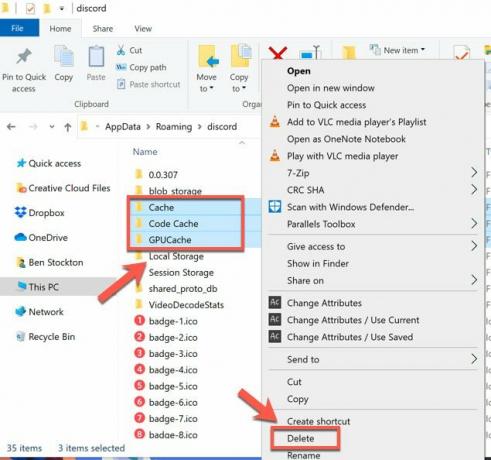
Поправка 9: Поново инсталирајте апликацију
Ако вам ништа не помогне, последња опција коју имате је да поново инсталирате Дисцорд апликацију на Виндовс рачунар. Стога можете једноставно користити кораке које смо даље описали у овом водичу. Али пре тога морате да деинсталирате апликацију која је већ инсталирана на вашем рачунару. Дакле, да видимо како:
- Прво, укуцајте Контролна табла у поље за претрагу и изаберите га из резултата на траци задатака.
- У оквиру Програми изаберите „Програми и функције.”
- Изаберите да Деинсталирај или деинсталирај/промени држањем (или десним кликом) на Дисцорд апликацију коју желите да уклоните. Затим можете наставити према упутствима.
Такође прочитајте: Поправка: Дисцорд се заглавио на екрану за учитавање
Дакле, то је начин на који то можете да поправите ако је Дисцорд заглављен у целом екрану дугим сатима. Надамо се да вам је овај водич за решавање проблема помогао. Међутим, у случају да имате било каквих недоумица или питања на уму, коментаришите испод. Такође, ако знате за било које друго решење, јавите нам.



![Како инсталирати уграђени фирмвер на Фли Пхото Про [датотека фирмвера]](/f/eb9060655cd19cb4d6c1ecd384aaa71a.jpg?width=288&height=384)